
Мессенджер «ДругВокруг» — это универсальная социальная сеть, завернутая в оболочку приложений для различных платформ. Разработчики сервиса создали клиент для каждой операционной системы, поэтому пользователь может всегда оставаться онлайн и наслаждаться безграничным общением.
Особенно удобно работать с десктопной версией, которая работает со всеми выпусками Microsoft Windows и, что особенно важно, практически на любых компьютерах.
Установка клиента «ДругВокруг» на персональный компьютер
Начать пользоваться компьютерной версией можно после быстрой и довольно простой установки. Она занимает чуть большее пары минут, после чего можно приступать к основной настройки программы. Пройти данный этап на пути к новым знакомству и безлимитному общению можно следующим путем:
- Перейти на официальный сайт и скачать «Друг Вокруг» бесплатно на Майкрософт.
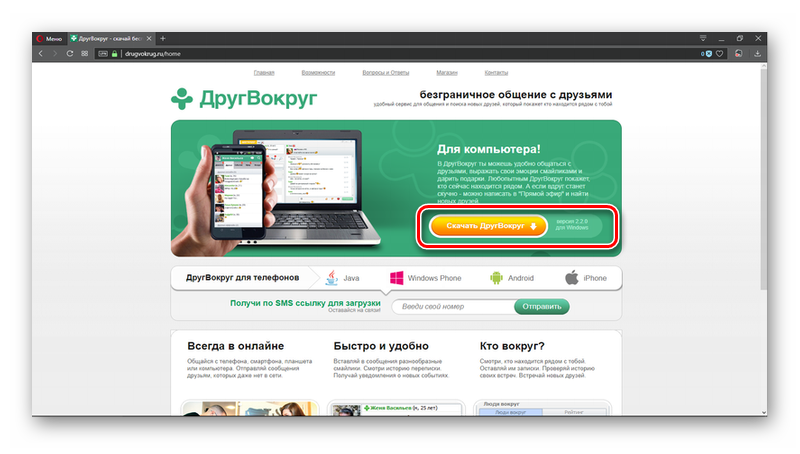
- Запустить с рабочего стола исполняемый файл с наименованием «drugvokrug_win» (вес 378 Кб, расширение .exe).
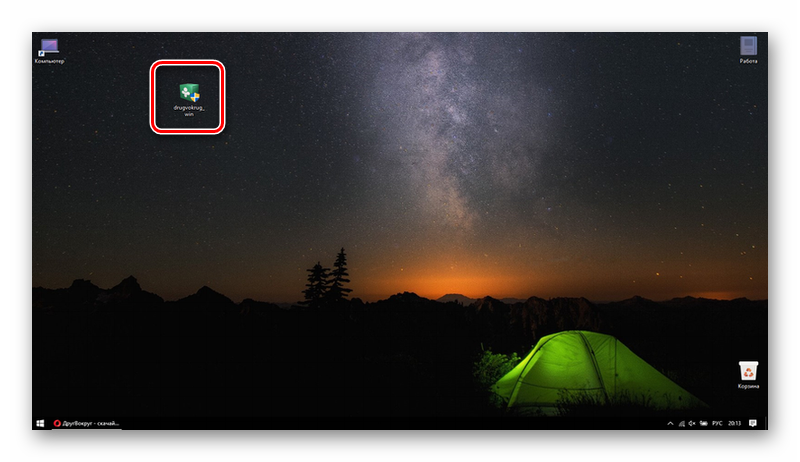
- Разрешить запуск файла от имени администратора.
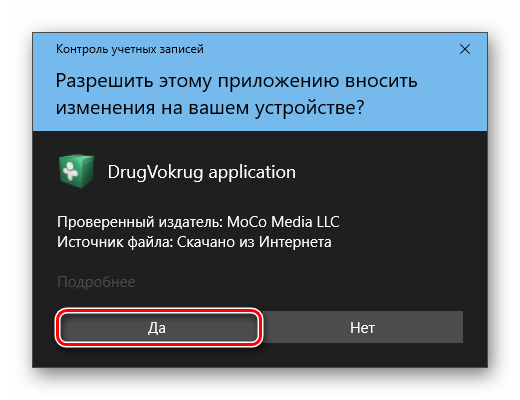
- Дождаться загрузки и установки дистрибутива «ДругВокруг».
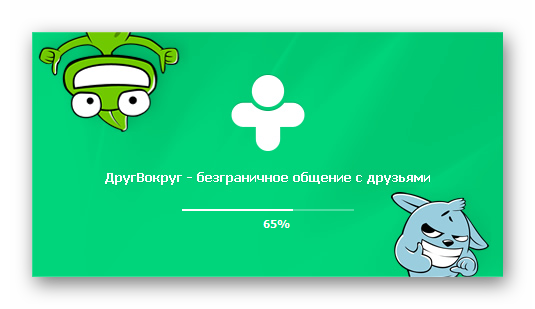
Закономерным итогом рассмотренных действий станет появление на рабочем столе ярлыка приложения, запуск которого позволит сделать первые шаги в работе с популярной социальной сетью.
Подключение учетной записи «ДругВокруг» к десктопному клиенту
Успешная загрузка и установка – это лишь полдела. Самым важным этапом первоначальным работы с программой является подключение учетной записи «ДругВокруг». В случае, если аккаунт в социальной сети еще не зарегистрирован, порядок должен быть следующим:
- Запустить клиент с ярлыка на рабочем столе и выбрать пункт «Зарегистрироваться».
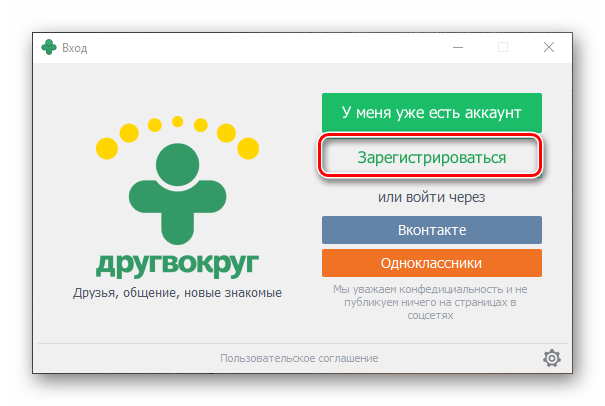
- Ввести данные в поля «Имя», «Город», «Телефон», выбрать пол, а также указать в специальной графе дату рождения и нажать кнопку «Получить пароль по СМС».
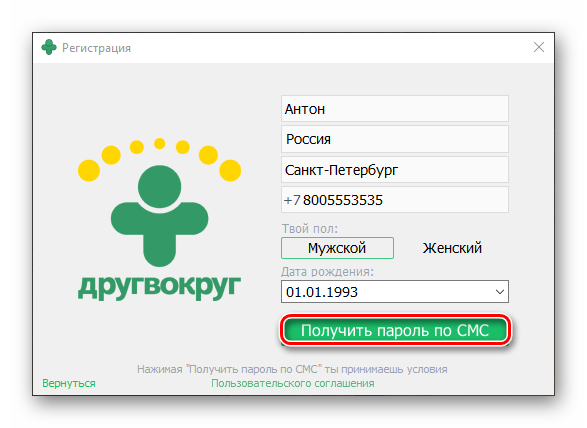
- Ввести полученный на телефон пароль и нажать кнопку «Войти».
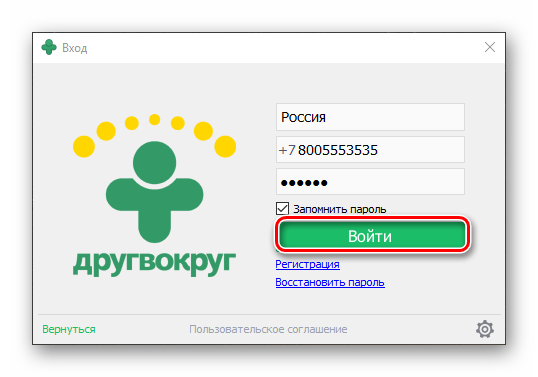
В случае, если аккаунт «ДругВокруг» уже был зарегистрирован (например, при использовании мобильных версий мессенджера), можно пройти стандартную процедуру входа.
Осуществляется она всего в пару действий:
- Открыть клиент социальной сети аналогично пункту 1 предыдущей инструкции.
- Выбрать в открывшемся интерфейсе пункт «У меня уже есть аккаунт».
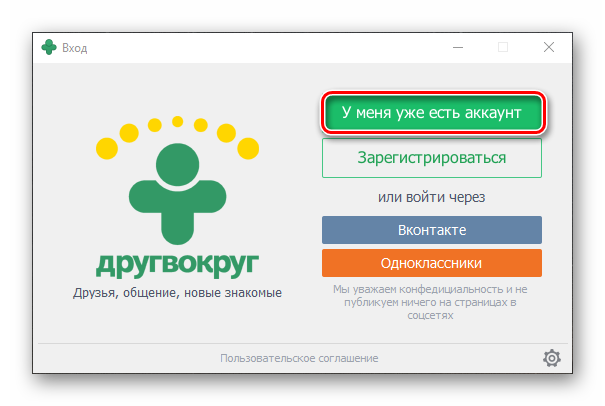
- Ввести данные действующей учетной записи в поля «Телефон» и «Пароль», после чего нажать кнопку «Войти».
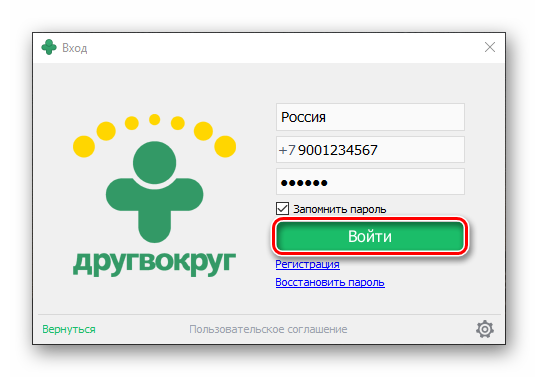
Настройка работы десктопного клиента «ДругВокруг»
После установки и подключения учетной записи программа фактически готова к работе, однако несколько дополнительных штрихов сделают взаимодействие пользователя и клиента «Друг Вокруг» на Майкрософте наиболее удобным и практичным.
Что же следует сделать для создания идеального пространства для новых знакомств и безграничного общения? Все кроется в маленьком значке настроек, предоставляющем большие возможности для оптимизации программы.

Включение компактного режима дизайна
Важной настройкой с позиции эргономики является оптимизация дизайна для увеличения рабочего пространства социальной сети. Сокращение ненужных структур позволяет оставить больше место для диалогов и переписок, а также для получения расширенного и более удобного списка контактов. Преобразование внешнего вида проходит в два этапа:
- Открыть настройки и выбрать группу «Внешний вид» в конце списка.
- Поставить галочку на пункте «Компактный вид табов».

В результате пользователь получает аккуратную левую панель из иконок без громоздких записей, которая делает дизайн более лаконичным и удобным.
Усиление защиты учетной записи
Каждый пользователь «ДругВокруг» должен в обязательном порядке позаботиться о надежной защите своего аккаунта. Чтобы обеспечить конфиденциальность информации, касающейся профиля, необходимо установить верные настройки учетной записи и приватности:
- Открыть настройки и выбрать группу «Учетная запись».
- Ввести новый пароль в первую пустую строку и придумать новый. Лучше всего создавать сложный код, состоящий из несовпадающих цифр. Его необходимо ввести в две оставшиеся строки, после чего нажать кнопку «Изменить пароль».
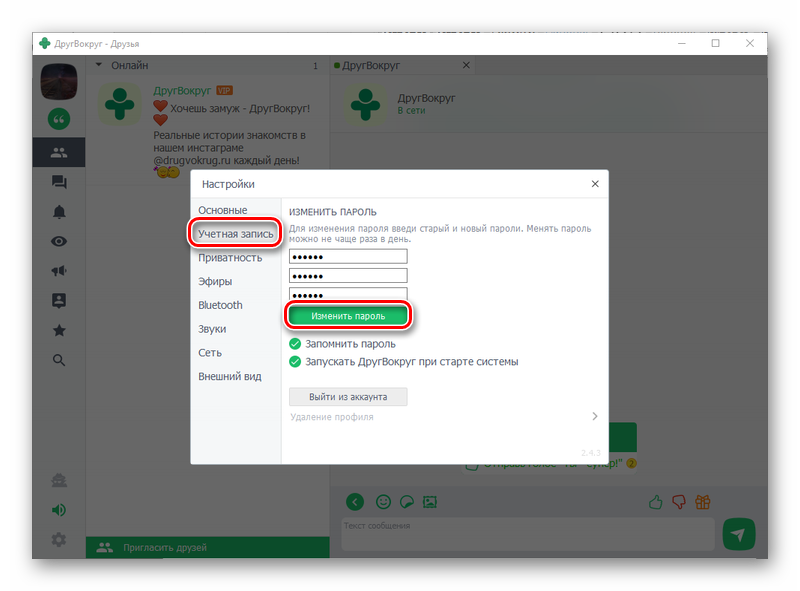
- Выбрать группу «Приватность» и выставить галочки напротив обоих пунктов «Фото» и голосовые сообщения» и «История статусов».
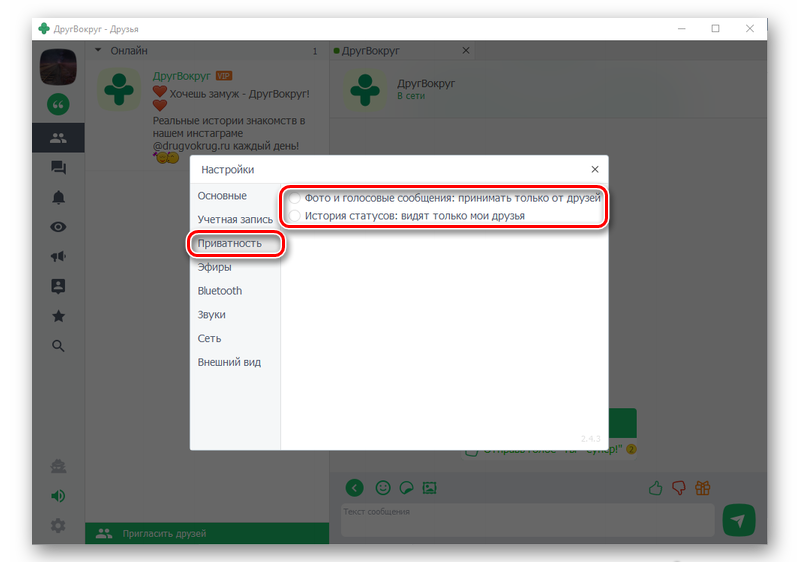
Создание собственного уникального пароля позволит защитить аккаунт гораздо более надежно, чем предлагаемая сервисом цифр, которая при может включать два и более повторяющихся символа, что облегчает работу мошенникам. Ограничить доступ неизвестных и подозрительных личностей к диалогу и статусам также необходимо, чтобы не получить неприятности.
Мессенджер «ДругВокруг» — прекрасное решение для поиска нового круга знакомств. Фотографии, статусы, безграничное общение и многие другие бонусы доступны совершенно бесплатно. Сервис доступен для всех платформ, поэтому оставаться всегда онлайн всегда просто и удобно.
